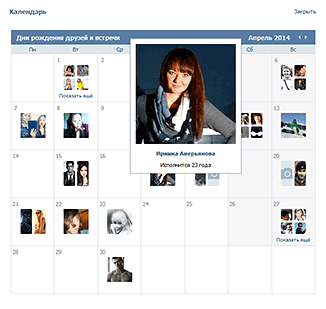Календарь
 Среди множества функций работающих по умолчанию на сайте ВКонтакте есть масса таких, о которых пользователь даже не догадывается.
Среди множества функций работающих по умолчанию на сайте ВКонтакте есть масса таких, о которых пользователь даже не догадывается.
Однажды, зайдя на свою страничку, вы видите сообщение о том, что сегодня у вашего друга день рождения. Прекрасно, если вы зашли сегодня ВКонтакте, не очень приятно, если вы пропустили День рождения, кого-то из списка друзей. Можно конечно написать покаянное сообщение, отправить на стену другу какую-нибудь душещипательную открыточку или граффити, но, осадок, как в анекдоте, все равно останется.
А ведь на вашей персональной странице есть удивительный сервис, который называется “Календарь”. Он всегда под рукой, в нем можно посмотреть список предстоящих событий, дней рождений и важных мероприятий.
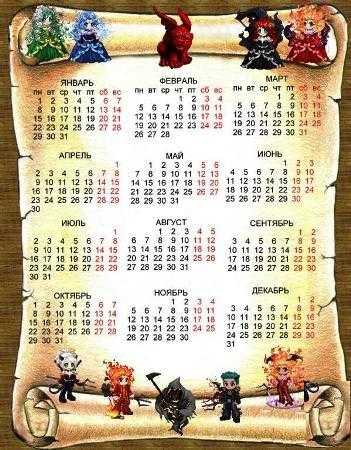
Для того чтобы войти в календарь, нужно в меню “Мои настройки” поставить галочку напротив пункта “Мои встречи”. Теперь в меню сервисов слева от вашей фотографии на главной странице будет отображаться пункт “Мои Встречи”. Когда вы войдете в сервис “Мои Встречи”, то увидите три вкладки “Грядущее”, “Прошедшее”, и, собственно то, что нас интересует “Календарь”.
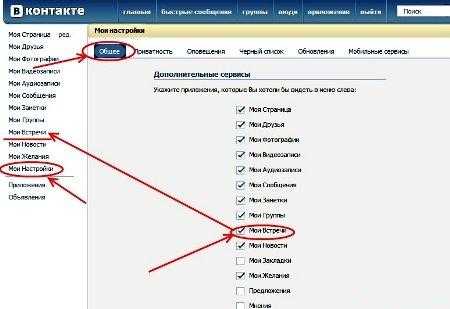
Теперь, вы не пропустите ни важных встреч, ни дней рождений друзей. за пару дней до важного мероприятия, календарик появится в левой части вашей персональной странице и будет настойчиво привлекать ваше внимание.
Если открывая календарь, вы увидите, что на некоторых числах в уголке стоят плюсики, это значит, что в один и тот же день, либо День рождения у нескольких друзей сразу, либо запланировано какое-то еще событие.
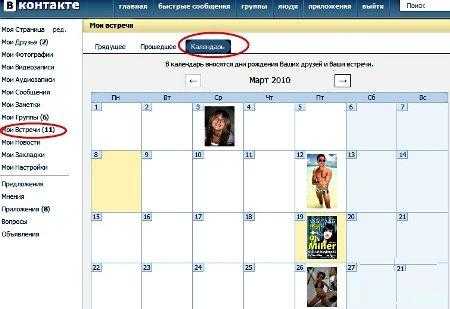
Если вы в один прекрасный день захотите выяснить, а помнит ли кто-нибудь из друзей о ваших именинах без уведомления календаря, боюсь вас ждет разочарование. Но отнюдь не из-за того, что ваши друзья забудут о вашем празднике, а в связи с тем, что даже удалив информацию о своих именинах из календаря, вы не удалите ее из базы данных сайта. И ваши друзья все равно получат оповещение о предстоящем дне рождения совей подружки (то есть вас). Более того, календарь не просто уведомит всех людей из вашего списка друзей о вашем дне рождения, он еще и точно укажет ваш возраст, даже, если в настройках, вы скрыли год рождения, оставив для всеобщего обозрения только число и месяц.
lifevkontakte.com
Инструкция по установке гугл-календаря на страницу сообщества «ВКонтакте»: kpaxmajl
Расскажу как сделать приложение Вконтакте с гугл-календарём и добавить его в ваше сообщество, например как у нас в Студенческих отрядах СФУ.Для начала вам нужен календарь, который вы будете встраивать. Для этого у вас должен быть гугл-аккаунт.
1) Заходите в гугл-календарь и создаёте календарь, который будете размещать в приложении.
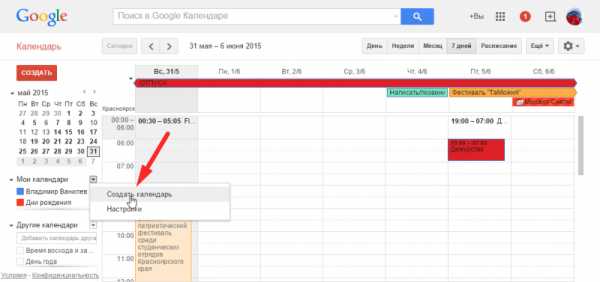
2) Заполняете сведения календаря по своему усмотрению.
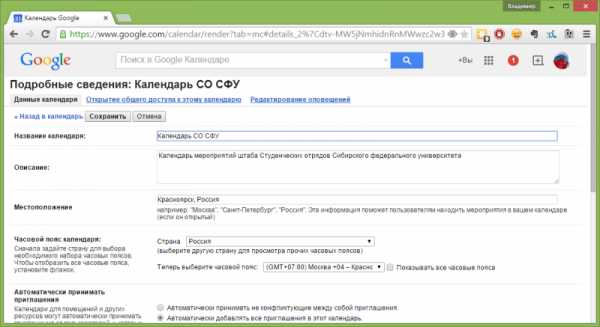
3) Ниже, в разделе «Адрес календаря» жмёте на кнопку «HTML» и сохраняете в блокнот ссылку, которая выскочит — она вам ещё пригодится.
4) На соседней вкладке обязательно открываете общий доступ к календарю. Тут же можете добавить в календарь редакторов, если над ним будете работать не только вы. Сохраняете.
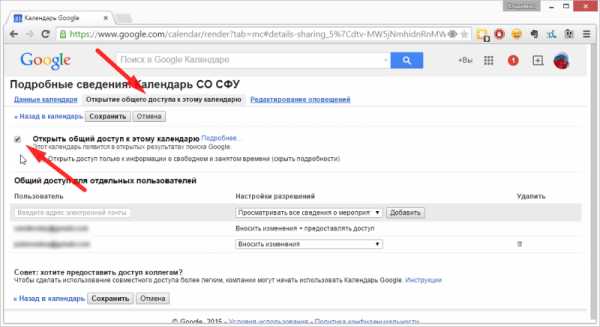
5) Теперь, создавая мероприятия, которые вы хотите отобразить в вашем календаре, указывайте название календаря, чтобы они попали в нужный календарь.

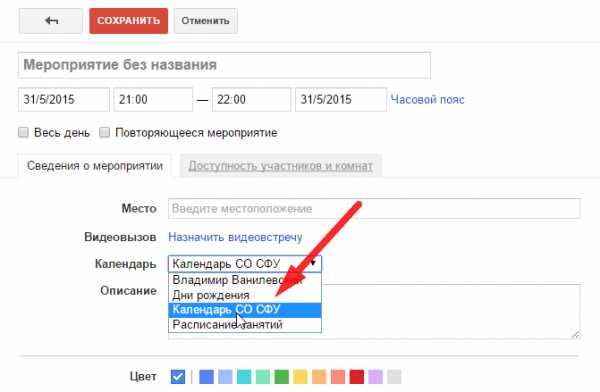
6) Переходим ко Вконтакту. Зайдите на страницу создания приложения Вк и нажмите «Создать приложение».
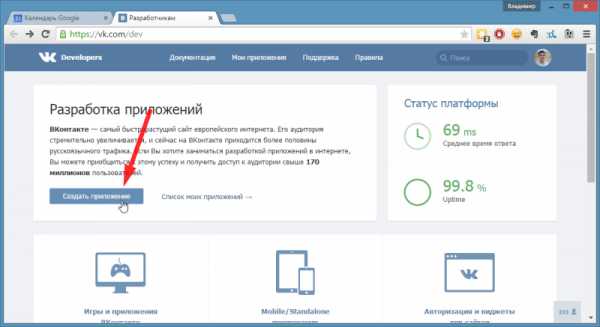
7) Вас интересует «IFrame/Flash приложение», тут заполняете всю нужную информацию и жмёте «Перейти к загрузке приложения».
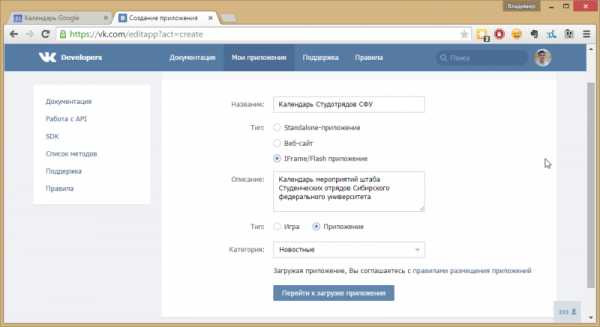
9) Теперь выберите группу, в которой хотите разместить виджет приложения (возможно только для групп, где вы являетесь администратором), заполните дополнительную информацию, загрузите обложки и прочее, что доступно на этой странице.
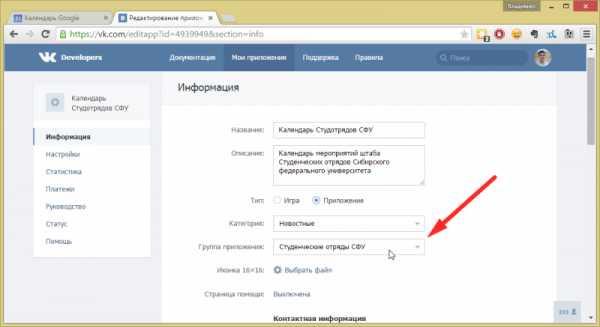
10) На вкладке «Настройки» вставьте ранее сохранённую ссылку в обе графы «Адрес IFrame» и «HTTPS-адрес IFrame», можете поменять размер приложения на нужный, затем выберите в графе «Состояние» пункт «Приложение включено и видно всем» и нажмите «Сохранить изменения».

10) Теперь календарь появится в вашей группе в виде виджета.
Запуская его, вы увидите приложение Вк со встроенным гугл-календарём.
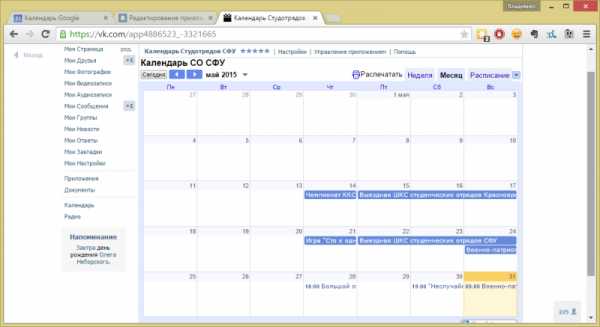
kpaxmajl.livejournal.com
Инструкция по установке Google-календаря на страницу сообщества «ВКонтакте»
Самое главное условие, соблюдение которого обязательно, – Вы должны обладать правами администратора группы, в которую хотите установить «Календарь».1. Зарегистрируйтесь в Gmail.
2. Перейдите во вкладку «Сервисы».
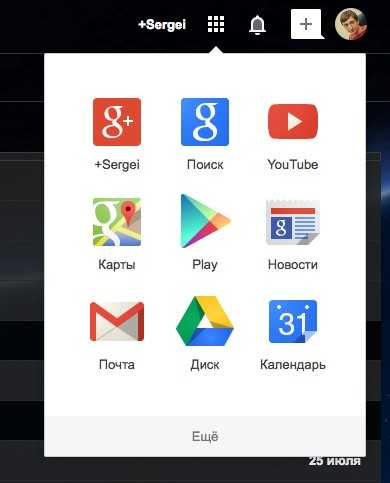
3. Выберите «Календарь».
4. Во вкладке «Мои календари» выберите пункт «Создать календарь».
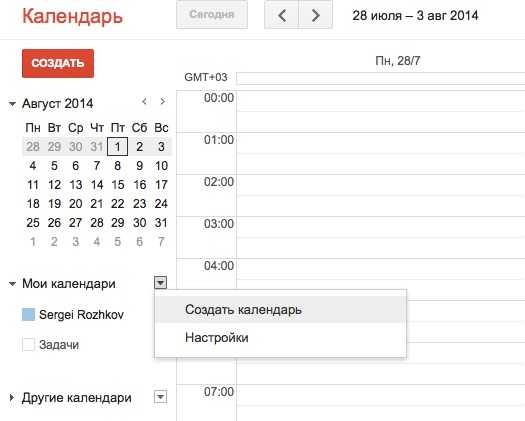
5. Отредактируйте по своему усмотрению название, описание календаря, местоположение. ОБЯЗАТЕЛЬНО поставьте галочку напротив пункта «Открыть общий доступ к этому календарю».
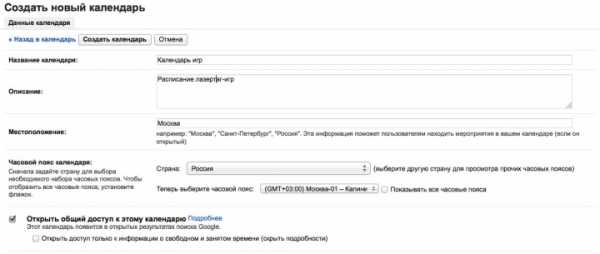
6. Нажмите кнопку «Создать календарь». Созданный Вами календарь отобразится в меню «Мои календари».
7. Выберите созданный Вами календарь (квадратик рядом с его названием станет зеленым). Перейдите в «Настройки календаря», кликнув на стрелке справа от названия.
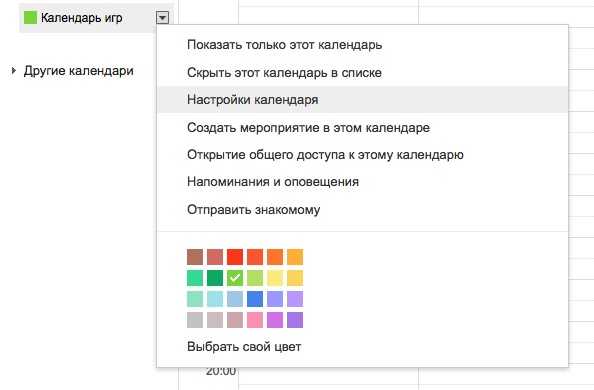
8. В пункте «Адрес календаря» нажмите кнопку «HTML». Во всплывающем окне отобразится ссылка для Вашего календаря. Скопируйте её.
9. Зайдите на сайт социальной сети «ВКонтакте» по ссылке https://vk.com/dev. Выберите пункт «Создать приложение».

10. Введите необходимое название приложения; выберите типы — «IFrame/Flash приложение», «Приложение». Обязательно ознакомьтесь с «Правилами размещения приложений». Нажмите кнопку «Перейти к загрузке приложения».
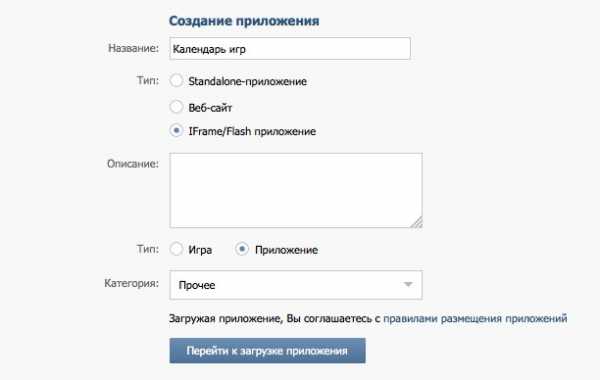
11. В открывшемся окне введите свой номер телефона. Нажмите кнопку «Получить код». После этого станет активной строка «Код подтверждения». В нее необходимо ввести пришедший по СМС код. После этого нажмите кнопку «Отправить код».
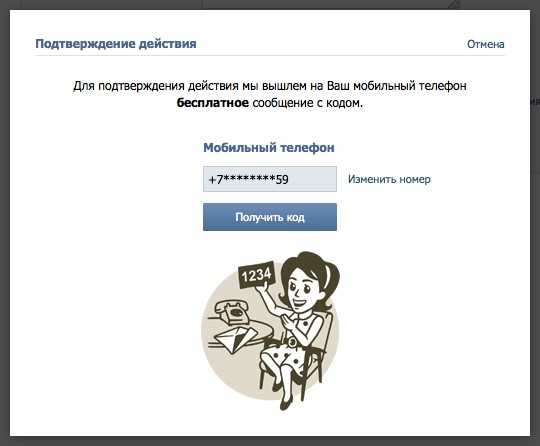
12. Если код введен верно, откроется окно редактирования приложения. Обязательно выберите группу, в которой будет отображаться созданный Вами календарь. Для продолжения нажмите кнопку «Сохранить изменения».
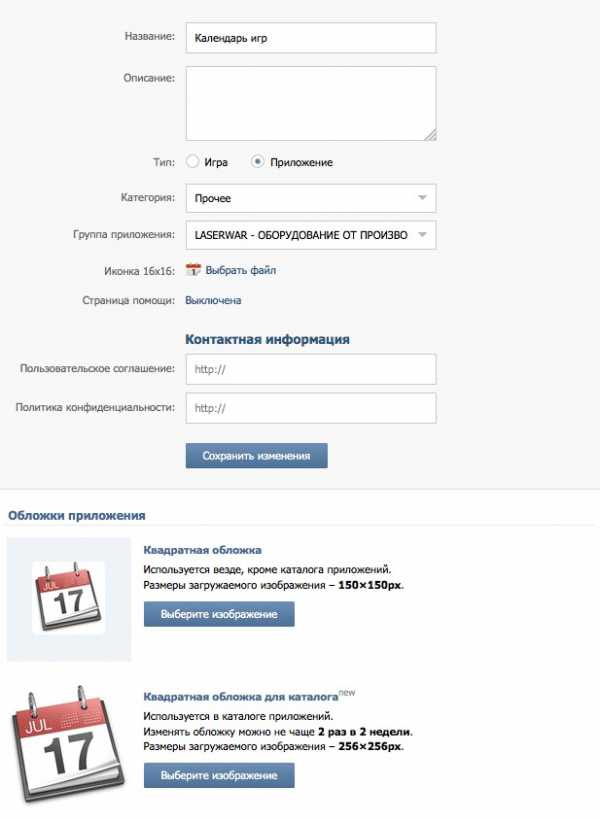
13. В открывшемся окне отобразится ID вашего приложения. В пункте «
Как добавить дни рождения из ВКонтакте и Одноклассники и других сетей в Google Календарь
Теги: Прочее, facebook, Одноклассники, ВКонтакте, LinkedIn, Google+, twitter
Друзья ― это классно! А праздновать днюхи вместе с ними ― ещё более классно. К сожалению, разные друзья сидят в разных соц. сетях и уследить за днями рождениями практически невозможно. Проще получать уведомления в едином сервисе, например, Google Календаре. Как же экспортировать днюхи из ВКонтакте, Одноклассники и других Сетей в Google Календарь?
Получать уведомления о Мероприятиях и Днях рождения из Facebook в Google Календарь, пожалуй, проще всего.
Перейдите на страницу мероприятий. Здесь в правом нижнем углу вы найдёте блок со ссылками на Мероприятия и Дни рождения.
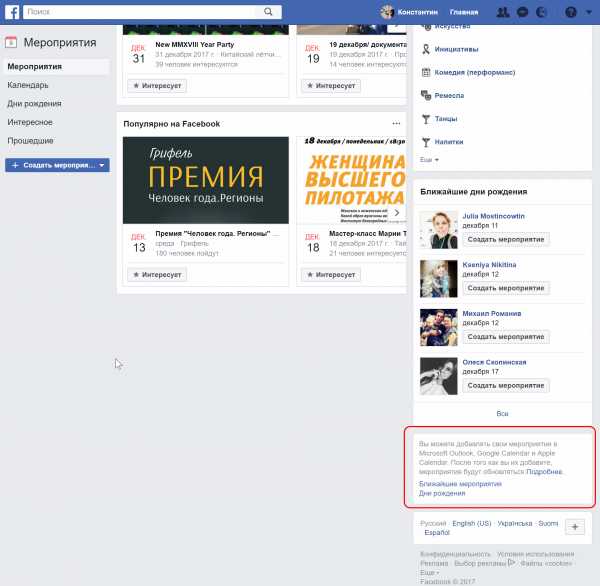
Скопируйте нужную ссылку.
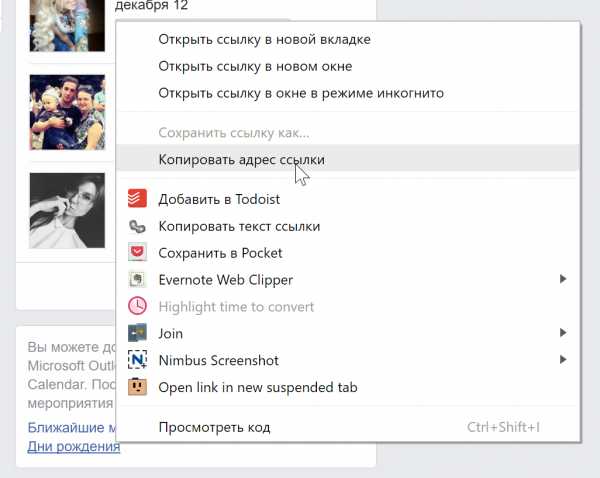
После чего перейдите в настройки Google Календаря в раздел Добавить календарь > Добавить по URL. Вставьте ссылку на календарь Facebook и нажмите кнопку «Добавить».
После чего в разделе «Настройки других календарей» вы найдёте календарь «Friend’s Birthdays». Здесь можно настроить параметры календаря или пропустить этот шаг и сразу перейти в Календарь для просмотра дней рождения.
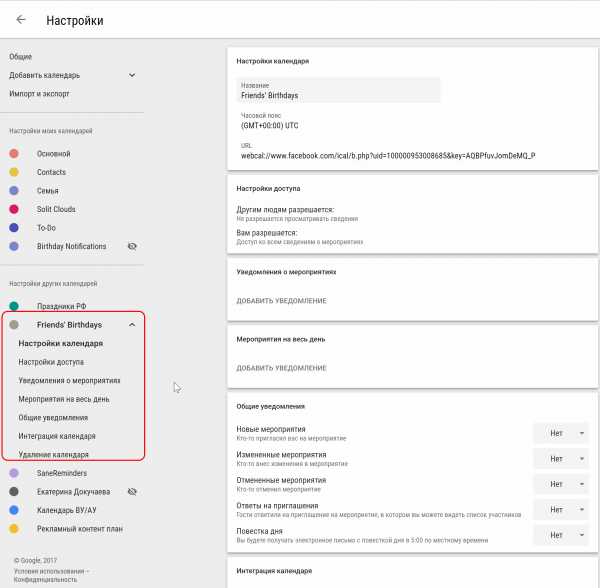
ВКонтакте
ВКонтакте не умеет в webcal, поэтому придётся на свой страх и риск воспользоваться сторонними сервисами. Я выбрал VK Birthday Exporter.
Сервисом пользоваться легко, и сама инструкция написана сразу же на сайте.
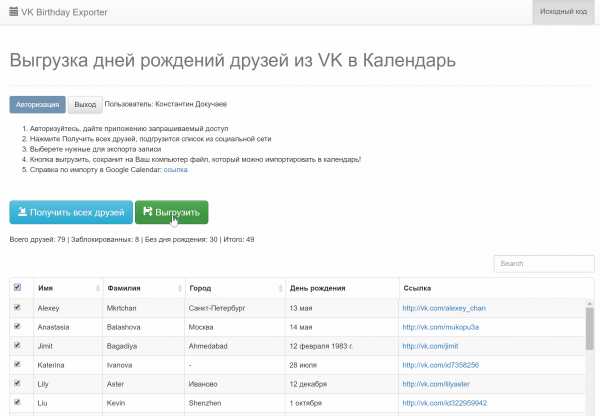
Авторизуйтесь через сервис, выберите всех или некоторых друзей, нажмите «Выгрузить». После чего на компьютер будет скачан .ics файл календаря.
Чтобы добавить этот файл в Google Календарь, нужно перейти в настройки Календаря, в раздел Импорт и Экспорт > Импорт. Выберите файл календаря на компьютере и календарь, в который нужно загрузить данные. Нажмите кнопку «Импорт».
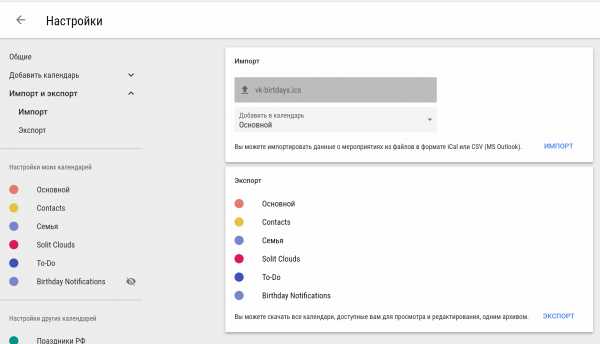
После этих действий дни рождения из ВКонтакте сразу же появятся в выбранном календаре Google.
Одноклассники
Одноклассники не дают возможности экспорта на прямую. Но данные о днях рождения можно добавить в Календарь @Mail.ru.
Для этого перейдите в Календарь @Mail.ru и в разделе События нажмите на плюсик. Появится окно с возможностью выбора событий из Одноклассников.

blog.themarfa.name
Часы, календарь и смайлики в контакте
Часы, календарь, смайлики для контакта – это скрипты с расширением js, которые Вы можете установить в свой браузер расширив тем самым функционал в контакте.
Установка часов в контакте в браузере Mozilla Firefox:
1. Открываем браузер Mozilla Firefox
2. Переходим по ссылке: http://addons.mozilla.org/ru/firefox/addon/748
Загружаем и устанавливаем дополнение GreaseMonkey
3. Перезагружаем браузер, в правом нижнем углу у Вас появится иконка с изображением обезьянки.
4. Выбираем файл с названием vk-clock.user.js и нажимаем на него правой кнопкой мышки в контекстном меню выбираем “Открыть с помощью” – “Firefox”.
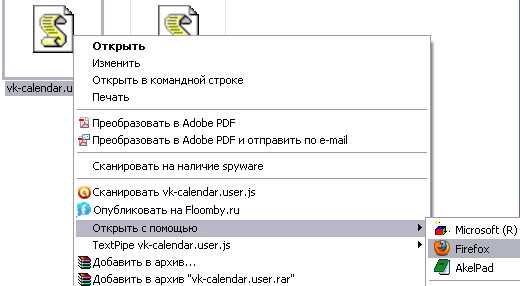
Если программы “Firefox” нет в списке как показано на изображении то выбираем пункт “Выбрать программу…” и ищем в списке “Firefox”.
5. В браузере Mozilla Firefox откроется окошко плагина GreaseMonkey, подождите несколько секунд и нажмите кнопку “Начать установку”. Все часы в контакте установлены.
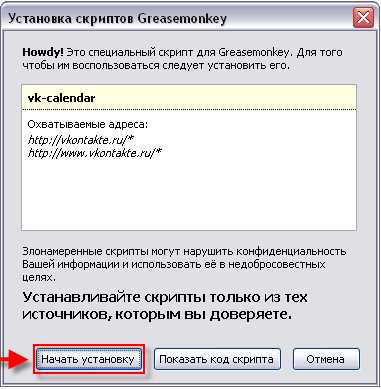
Установка календаря в контакте в браузере Mozilla Firefox:
Выбираем файл: vk-calendar.user.js и устанавливаем его также как и файл vk-clock.user.js.
Установка смайлов в контакте в браузере Mozilla Firefox:
Выбираем файл: smileys.user.js и поступаем аналогично как и с вышеуказанными файлами.
Поздравляем Вас стандартный набор функций в контакте пополнился часами, календарем и смайликами.
Установка часов, календаря и смайлов в браузер Opera:
1. Создаем папку с названием UserJS в моих документах, или другой директории.
2. Находясь в контакте нажимаем правую кнопку мыши внутри браузера и в контекстном меню выбираем пункт – Настройки для сайта…

3. Нажимаем вкладку Скрипты – далее обзор находим папку UserJS и жмем OK.

4. В папку UserJS копируем скрипты: vk-clock.user.js, vk-calendar.user.js, smileys.user.js.
5. Перезагружаем станицу, и пользуемся новыми функциями.
Установка часов, календаря и смайлов в браузер Internet Explorer:
1. Установите расширение “TurnAbout”.
2. В появившейся панели “Reify” выберите “Options” – “Install feature” – укажите предварительно скачанный скрипт smileys.user.js.
3. Чтобы скрыть панель “Reify”, щелкните её правой кнопкой мышки и уберите галочку с “Reify Toolbar”.
Вопросы и ответы:
Как поменять цвет часов?
Открыть с помощью блокнота скрипт vk-clock.user.js и название цвета black поменять на другой цвет. Делается это следующим образом, зажимаем Ctrl+H в верхней строке пишем black в нижней цвет который вы хотите. Примеры цветов: green – зеленый, red – красный, pink – розовый. Переводчик с русского на английский вам в помощь.
Как сделать чтобы часы были над календарем а не под?
Поменять скрипты местами.
Или загрузить сначала часы, а потом календарь.
Скачать часы, календарь и смайлики для в контакте: Размер архива –
Если вам понравилась эта статья сохраните её!
Вместе с этой статьей сейчас читают:
vkontaktehit.ru
Экспорт Дней рождения из вКонтакте в Google Calendar / Хабр
UPD: Скрипт устарел, он больше не работает и не поддерживается. Попробуйте использовать более новые аналоги, например вот этот.Здравствуй, уважаемое хабрасообщество!
Сегодня я хочу поделиться с тобой одним, весьма полезным, на мой взгляд, скриптом. Если вам уже всё понятно из картинки для привлечения внимания, вот линк.
Я думаю, многие здесь, как и я, имеют аккаунт в популярной социальной сети вКонтакте. Пользуетесь вы ей или нет, любите или нет, дело сугубо ваше. Однако, мне кажется, все согласятся с тем, что чем-то вКонтакте всё-же полезен. Например, я теперь знаю, когда у моих знакомых День рождения (люблю я делать приятное людям, поздравляя их с этим праздником, однако у меня совсем плохая память на даты). Не смотря на удобство размещения дней рождения в одном месте, вКонтакте явно не собирается упускать потенциальных пользователей этой функции — не предусмотрено никаких уведомлений о предстоящих событиях, то есть, чтобы наблюдать за событиями, нужно «быть вКонтакте». Это ограничение кажется весьма досадным, но для нас, программистов, повелителей информации, подобные ограничения представляют собой лишь задачу, которую интересно решить.
Вначале стоит определиться с тем, чего бы хотелось получить в результате. Для меня это было уведомление о предстоящих событиях на почту, а также, возможно, просмотр списка событий, который всегда «под рукой». Поскольку я являюсь активным пользователем сервисов гугла, то в качестве альтернативы календарю вКонтакта был выбран именно Google Calendar.
Плюсы этого решения:
- возможность добавления множества уведомлений (почта, смс)
- интеграция с другими веб-сервисами гугла (gmail, igoogle)
- возможность импорта календаря из файла
Собственно, последний пункт и сделал возможным перенос дат из вКонтакта в Google Calendar.
Сразу оговорюсь, изначально скрипт я делал для себя и под себя. Поэтому не стоит упрекать меня в (возможном) отсутствии кроссбраузерности или ещё в чём-то. Скрипт по сути является одноразовым, поэтому, как мне кажется, те, кто действительно нуждается, могут даже поставить «чужой» браузер, greasemonkey, выполнить скрипт, удалить и забыть.
Системные рекомендации
(на этой конфигурации работоспособность скрипта была протестирована):
- Firefox 3.5.5
- Greasemonkey 0.8.2
Инструкция по эксплуатации:
- Устанавливаем скрипт отсюда
- Заходим на сайт http://vkontakte.ru, логинимся
- Кликаем правой кнопкой в иконку гризманки, выбираем пункт «Команды скрипта», далее пункт «Get Birthdays!»
- Должна появиться форма со списком друзей
- Выбираем нужных (или всех) друзей и нажимаем «Экспорт»
- Ждём, долго, я понимаю, но во вКонтакте какое-то ограничение на скорость открытия однотипных страниц, я один раз попался во время отладки скрипта. Поэтому (1.5 сек + скорость загрузки + скорость обработки) на одного друга.
- После окончания обработки всех выбранных друзей вам будет предложено сохранить файл с нечитаемым именем. Это список событий в формате iCal
- Заходите в Google Calendar.
- Выбираете пункт «Настройки» под списком календарей
- Выбираете пункт «Импорт календаря», можно предварительно создать новый календарь специально для дней рождения.
- Наслаждаетесь новыми событиями в вашем календаре
Замечания
Повторюсь, скрипт писался под себя. Изначально там не было даже того примитивного интерфейса, который есть сейчас.
Промежуточный файл в формате iCal. По крайней мере, гугл его понимает. Формат этот был мной получен путём изучения исходников файла календаря, экспортированного из гугла, и удалением оттуда некоторых «ненужных полей». Расширение файла должно быть .ics, но для импорта это не обязательно.
В теле скрипта можно найти библиотеку jQuery. Да, я её засунул туда полностью.
Скрипт может тормозить браузер на слабых машинах.
Рекомендую удалить или отключить скрипт после использования, поскольку скрипт относительно тяжёлый и загружается для всего домена vkontakte.ru.
Собственно, всё. Если есть какие-то вопросы или пожелания, прошу.
upd
Решение от пользователя Putin для Chrome
habr.com